
windows优化小哥
的提问磁盘清理可以清理哪些选项
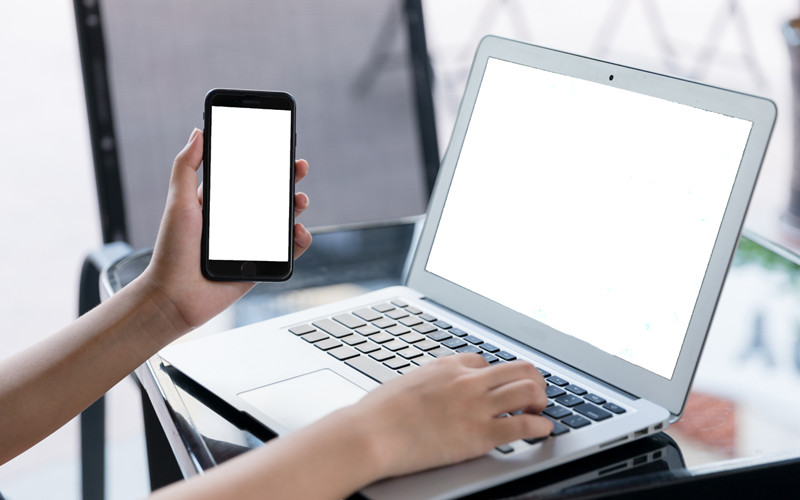
系统优化大师梅姐
基础清理步骤
1. 找到桌面上的“此电脑”图标,右键点击 C 盘,在弹出的菜单中选择「属性」,接着点击窗口中的「磁盘清理」按钮。
2. 这时会弹出一个勾选框页面,在这里你可以看到「临时文件」「回收站」「系统错误内存转储文件」等选项,这些都是占用 C 盘空间的,果断勾选它们,然后点击「确定」删除。这一番操作下来,通常能释放 2 - 5GB 的空间,电脑瞬间感觉“呼吸顺畅”了不少呢!
清理 Windows 更新残留
Windows 更新虽然能给我们带来新功能和安全补丁,但也会留下一些“小尾巴”占用 C 盘空间,我们可以继续利用磁盘清理功能就能解决。
1. 在刚刚的磁盘清理界面中,点击「清理系统文件」,又会弹出一个新的勾选框页面。
2. 在这里,找到「Windows 更新清理」和「临时 Windows 安装文件」这两个选项,勾选后点击确认删除。这一步可不得了,运气好的话,能释放 5 - 15GB 的空间,C 盘瞬间宽敞了许多。
开启「存储感知」自动维护
为了让 C 盘空间始终保持良好状态,我们还可以开启「存储感知」功能,让电脑自动帮我们清理垃圾文件。
1. 同时按下键盘上的 Win + S 键,在弹出的搜索框中输入「存储设置」,然后点击进入该设置页面。
2. 在存储设置页面中,找到并开启「存储感知」开关,接着设置自动清理频率,建议大家选择每周清理回收站和下载文件夹,这样就能定期为 C 盘“减负”啦。
转移虚拟内存:合理分配空间
虚拟内存就像是电脑的“备用仓库”,合理设置可以提高电脑性能,还能为 C 盘腾出空间。
1. 同样右键点击「此电脑」,选择「属性」,在弹出的窗口中点击「高级系统设置」,接着在性能板块点击「设置」,再切换到「高级」选项卡,找到「更改虚拟内存」按钮并点击。
2. 在虚拟内存设置窗口中,先取消勾选「自动管理所有驱动器的分页文件大小」,然后选中 C 盘,将其设为「无分页文件」,接着选择 D 盘(当然也可以是其他空间充足的盘符),设置为「系统管理的大小」。完成设置后点击「确定」保存。不过要注意,虚拟内存转移操作后必须重启电脑才能生效哦。
软件数据迁移:巧妙避开 C 盘“拥堵” 更改软件安装路径 以后安装软件时,不要再一路点击“下一步”让软件默认安装在 C 盘啦。在安装过程中,仔细找到选择安装路径的步骤,手动将其选择为 D 盘(例如 D:\Program Files),这样就能避免软件安装在 C 盘占用空间。 转移用户文件夹
1. 对于电脑中的「文档」「下载」「桌面」这些常用文件夹,右键点击它们,选择「属性」,在弹出的属性窗口中切换到「位置」选项卡,然后点击「移动」按钮,将路径修改到 D 盘,这样这些文件夹中的文件就会存储在 D 盘,不再占用 C 盘空间。
2. 聊天软件也是占用 C 盘空间的“大户”,我们可以在聊天软件的设置中找到「文件管理」选项,将文件存储路径更改到 D 盘,实现自动重定向,让聊天记录等文件不再堆积在 C 盘。

windows优化大师学徒

windows优化大师门客

Windows优化幸存者

Windows优化蓝屏超人

Windows优化开机两百年

Windows优化_弹窗永动机

Win优化蓝屏战神

系统盘瘦身教练

游戏闪退天尊

Windows优化玄学
没找到需要的?即刻下载windows系统工具
好用好玩功能等待探索!
相关问答
查看更多磁盘清理d盘可以清理吗安全吗
总结 10 个 D 盘安全清理干货,快码住!1. 系统磁盘清理是基础,右键 D 盘→属性→磁盘清理,勾选临时文件、回收站、下载文件,安全无风险;2. 手动删除 D:\Temp 和 % temp% 路径下的所有文件,都是程序临时残留;3. 卸 [详情]
宏基笔记本磁盘空间不足怎么扩大
做设计最怕空间不足!我的解决方案是:宏基ConceptD系列可以组建RAID 0阵列;外接雷电3移动硬盘作为素材库;使用专业的清理工具CCleaner;定期清理Adobe软件缓存。特别提醒:渲染临时文件最好设置到第二块硬盘,这样既能保证系统 [详情]
windows优化大师能磁盘清理吗
不仅能清理,还有不少实用小技巧!比如用 “磁盘文件管理” 的重复文件分析功能,能找出同名同大小的重复文档,我上次删了 20 多个重复的工作表格;遇到删不掉的顽固文件,用它的 “重启删除” 功能,下次开机自动清理。清理 C 盘时,先点 “一键 [详情]
相关文章
查看更多如何使用Windows10的内置磁盘清理应用
Windows10内置的磁盘清理工具是系统自带的实用功能,但许多用户常因找不到入口或操作不熟练而无法使用。该工具可安全删除临时文件,对于不熟悉操作的用户,接下来,我们带来具体操作方法。除此之外,再推荐一款一键清理工具,借助这款软件 [详情]
电脑怎么磁盘清理-电脑垃圾多变慢怎么办
电脑怎么磁盘清理?很多人问我:磁盘清理真的有必要吗?我只能说,你清一次就知道有什么好处了。磁盘清理做好,电脑马上轻快不少,开机快一点、软件运行起来也顺畅很多,因为系统的负担没那么重了。但说起电脑磁盘清理, [详情]
电脑C盘怎么进行磁盘清理
电脑C盘怎么进行磁盘清理?电脑C盘清理,其实挺重要的。我们平时下载东西、临时文件,时间一长,C盘容量就被占满,你可能还一点感觉都没有。等到提示C盘空间不足时,才发现电脑什么都卡。其实,清理C盘磁盘并不复杂 [详情]
win10系统C盘满了如何进行磁盘清理
Windows 10系统长期使用后,C盘空间不足是常见问题,主要表现为系统频繁弹出“磁盘空间不足”警告、软件启动缓慢、文件无法保存甚至系统更新失败。这通常是由于系统缓存导致的。例如,系统升级后遗留的Windows.old文件夹可能占用10-20GB空间 [详情]
Win7系统如何给C盘进行磁盘清理
Win7系统的C盘常因临时文件、程序残留和系统缓存堆积而空间告急,导致运行迟缓甚至卡顿。许多用户尝试重启或删除部分文件,但效果有限。彻底清理C盘需结合手动优化与清理工具。以下是我们整理的方法,可轻松解决C盘臃肿问题,帮助老系统重获流畅体验 [详情]
